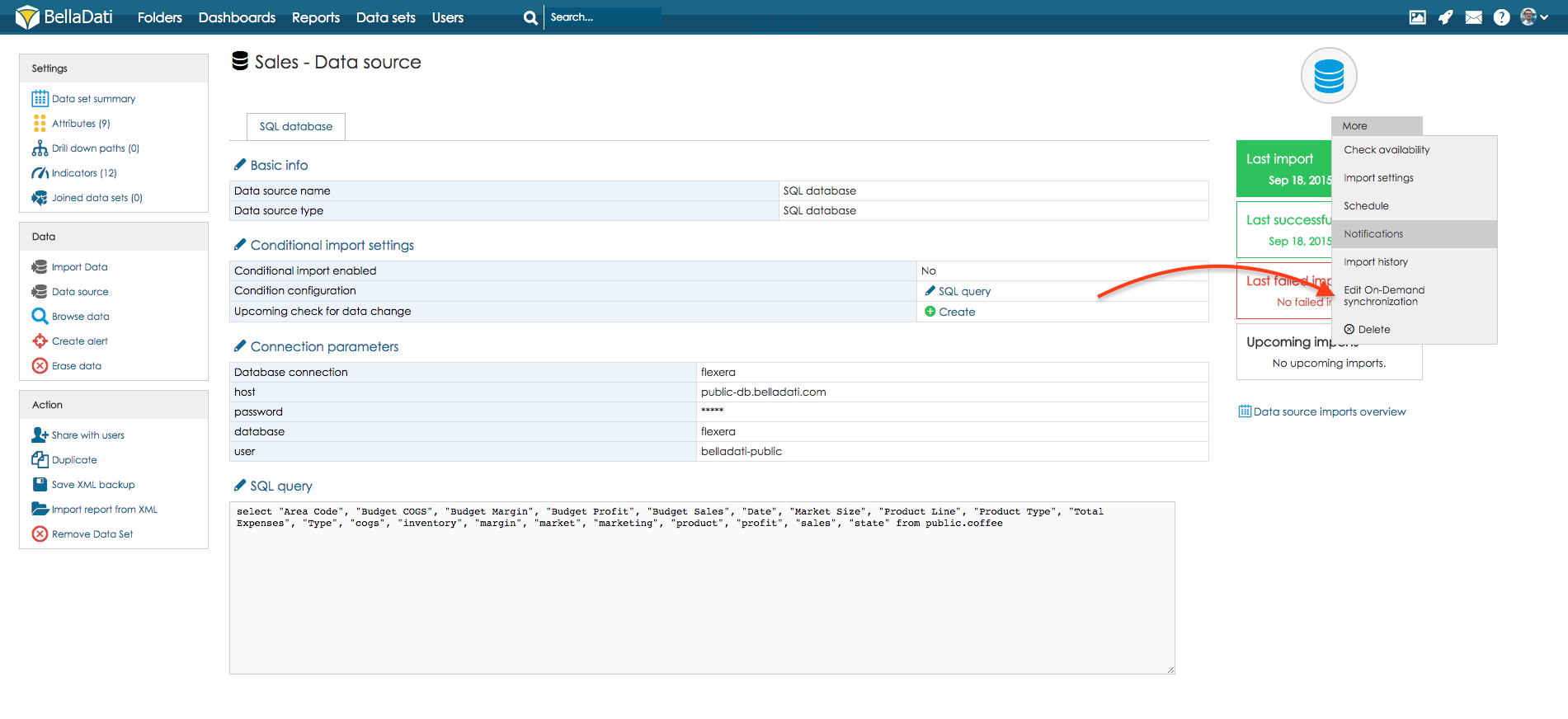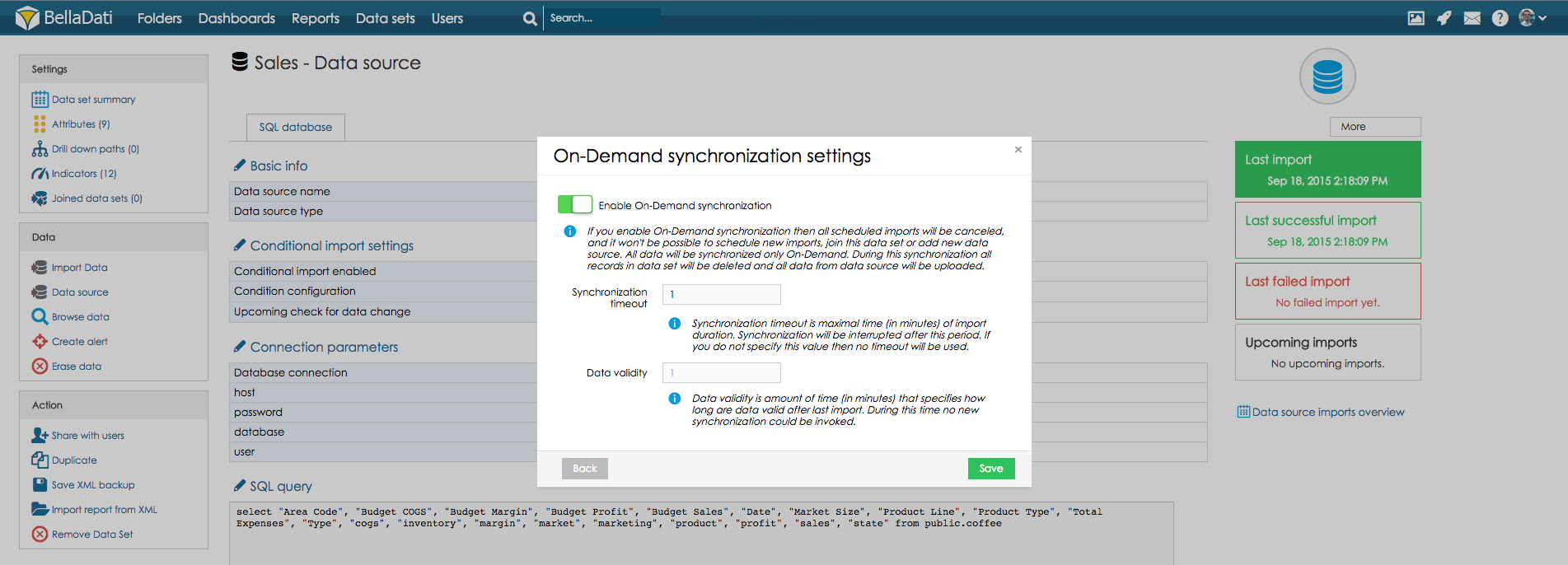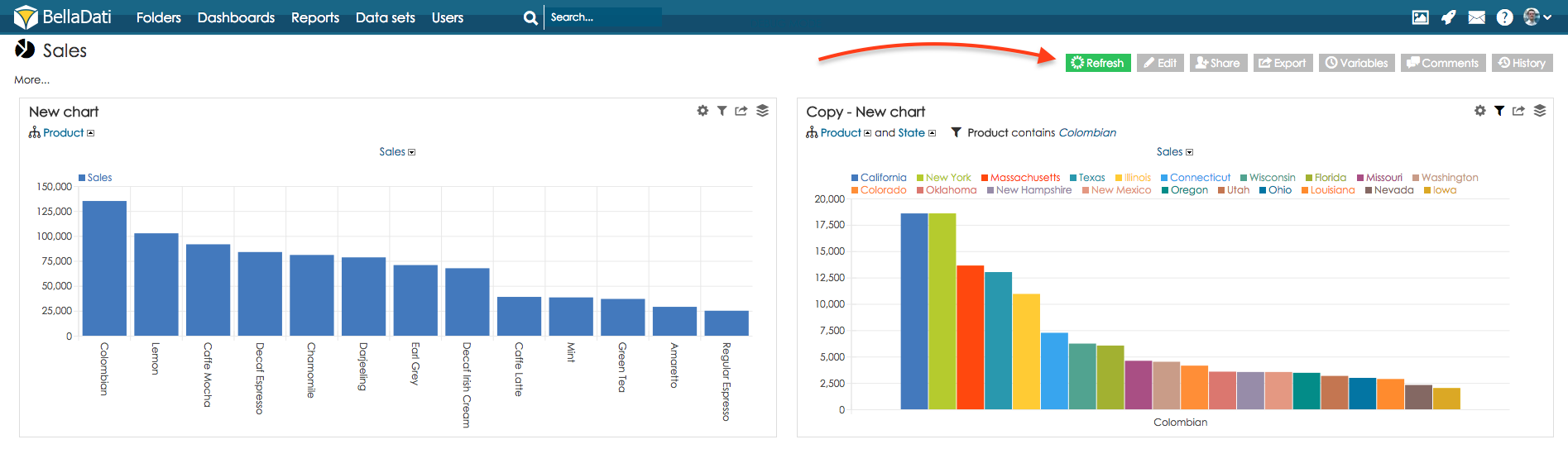Page History
| Sv translation | ||||
|---|---|---|---|---|
| ||||
On-demand data synchronization allow users to trigger import process directly from the report. To enable on-demand data synchronization, go to data source settings and select option Edit-On Demand synchronization
Selecting this option will open dialogue window with On Demand Synchronization settings. This dialogue window allows you to:
When the on-demand synchronization is enabled, the only way to trigger the import is in the data set by using button Refresh:
|
| Sv translation | ||||
|---|---|---|---|---|
| ||||
オンデマンドのデータ同期により、ユーザーがインポートプロセスをトリガーできます。オンデマンドのデータ同期を有効にするには、データソース設定に進み、オンデマンド同期を編集オプションを選択します。
このオプションを選択すると、オンデマンド同期設定のダイアログウィンドウが開きます。このダイアログウィンドウでは、以下のことができます:
オンデマンド同期が有効になっている場合、インポートをトリガーする唯一の方法は、更新ボタンを使用してデータセット内で行うことです:
|
| Sv translation | ||||
|---|---|---|---|---|
| ||||
Durch die On-Demand-Datensynchronisation können Benutzer den Importvorgang auslösen. Um die On-Demand-Datensynchronisierung zu aktivieren, gehen Sie zu den Datenquelleneinstellungen und wählen Sie die Option Edit On Demand-Synchronisation
Wenn Sie diese Option auswählen, wird ein Dialogfenster mit den On-Demand-Synchronisierungseinstellungen geöffnet. In diesem Dialogfenster können Sie:
Wenn die On-Demand-Synchronisierung aktiviert ist, können Sie den Import nur über die Schaltfläche Aktualisieren im Dataset auslösen:
|